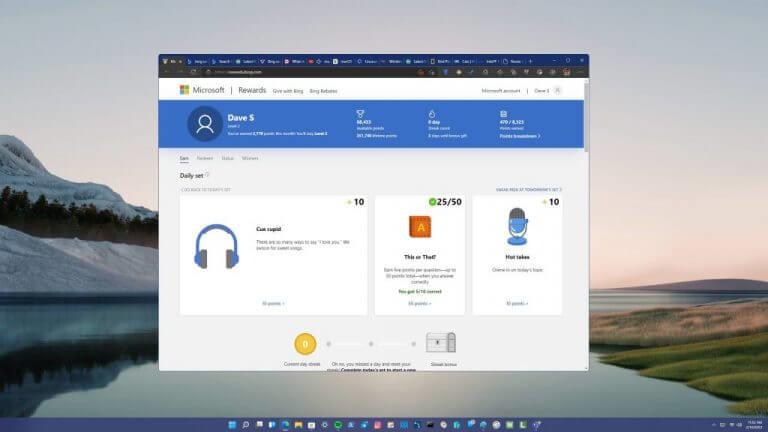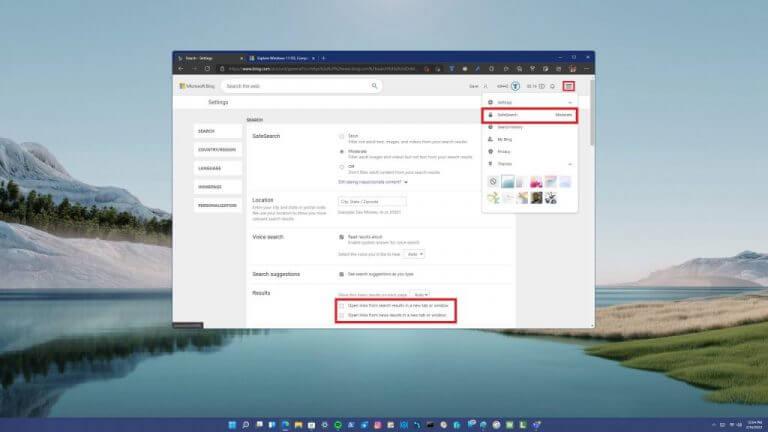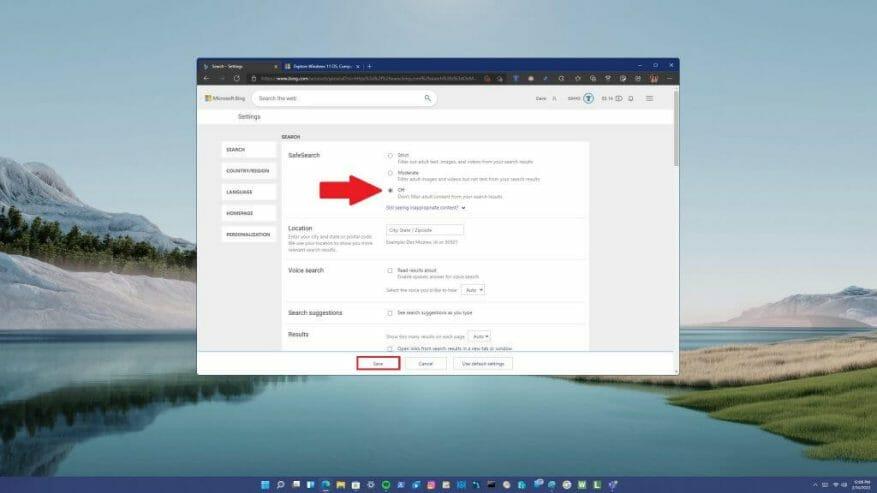Microsoft Edge macht jedes Mal etwas Seltsames, wenn Sie Microsoft Bing zum Suchen verwenden. Eine neue Edge-Registerkarte wird automatisch geöffnet, um Ihre gesuchten Inhalte anzuzeigen, während die Suchseite in einer anderen Registerkarte geöffnet bleibt. Ob Microsoft Edge oder Microsoft Bing daran schuld ist, ist zunächst unklar.
Wie ich schnell gelernt habe, öffnet man für jede Suche einen neuen Tab ist für manche Menschen ein frustrierendes Problem. Aber als Microsoft Rewards-Mitglied kann ich mir die Gelegenheit nicht entgehen lassen, mit Bing nach Punkten zu suchen, um Filme, Geschenkkarten und Xbox-Swag aus dem Microsoft Store zu erhalten.
Sie führen eine Suche in Microsoft Bing durch, klicken auf einen Link in den Ergebnissen und gelangen zu einer neuen Registerkarte. Sie klicken auf die Schaltfläche „Zurück“, um zu den Ergebnissen zurückzukehren, bleiben jedoch in der neuen Registerkarte, die gerade geöffnet wurde. Jetzt klicken Sie auf ein anderes Suchergebnis und gelangen zu einer weiteren Registerkarte.
Wenn Sie in den Suchergebnissen auf einen Link klicken, wechseln Sie zu einer neuen Registerkarte, und die Ergebnisse bleiben auf der ursprünglichen Registerkarte geöffnet. Wenn Sie jedoch zurückgehen, gelangen Sie nicht zurück zum ursprünglichen Tab. Bevor Sie es wissen, haben Sie eine überwältigende Anzahl von Tabs geöffnet.
Dieses Problem ist nicht nur ein Problem für Windows-Benutzer, sondern tritt auch bei der Verwendung von Edge auf Bing.com für MacOS- und Linux-Benutzer auf. Nachdem alle möglichen Microsoft Edge-Einstellungen durchsucht wurden, befindet sich die Lösung überraschenderweise in den SafeSearch-Einstellungen von Microsoft Bing.
Microsoft Edge unter Windows, macOS und Linux
So ändern Sie die Einstellungen, sodass jedes Mal, wenn Sie in Bing auf einen Such- oder Nachrichtenlink klicken, dieser nicht in einem neuen Browser-Tab geöffnet wird.
- Verwenden Sie Microsoft Edge, um unter Windows, macOS oder Linux zu Bing.com zu wechseln
- Klicken Sie oben rechts auf das Hamburger-Menü und wählen Sie SafeSearch
- Gehe zu Ergebnisse Sektion
- Deaktivieren Sie sowohl „Links aus Suchergebnissen in einem neuen Tab oder Fenster öffnen“ als auch „Links aus Nachrichtenergebnissen in einem neuen Tab oder Fenster öffnen“.
- Klicken Speichern um die Änderungen zu bestätigen
Das ist alles, was dazu gehört. Natürlich möchte Microsoft, dass Sie Bing bei der Suche so weit wie möglich offen halten. Einige Leute haben auch gesagt, dass die SafeSearch-Einstellungen von Zeit zu Zeit zurückgesetzt werden, also seien Sie wachsam, falls Sie diese Schritte noch einmal wiederholen müssen.
Eine andere Option ist Deaktivieren Sie SafeSearch vollständig.
Denken Sie daran, dass es anscheinend keine echte „Bestätigung“ dafür gibt, dass Ihre Bing.com-Einstellungen gespeichert und auf Ihre tatsächlichen Microsoft Bing-Sucheinstellungen angewendet werden.
Möchten Sie mehr erfahren? Schauen Sie sich die neueste OnPodcast-Episode an, die auch auf SoundCloud verfügbar ist. Gibt es noch andere „Features“ von Microsoft Bing, die Sie frustrierend finden? Lass es uns in den Kommentaren wissen!
FAQ
Wie behebt man, dass Microsoft Edge in Windows 10/11 nicht geöffnet wird?
Gehen Sie einfach zu Start > Einstellungen > Apps > Standard-Apps > Webbrowser und wählen Sie anstelle von Microsoft Edge einen anderen Browser aus. Wenn der Microsoft Edge-Browser kurz nach dem Start des Windows 10/11-Desktops automatisch geöffnet wird, besteht die Möglichkeit, dass er als Startprogramm auf Ihrem Computer eingerichtet ist. Deaktivieren Sie es über den Task-Manager. 1.
Wie stoppe ich Popups in Edge?
[Lösung] So stoppen Sie Pop UPS in Edge 1 Gehen Sie im neuen Microsoft Edge zu Einstellungen und mehr > Einstellungen > Website-Berechtigungen. 2 Wählen Sie Pop-ups und Weiterleitungen. 3 Stellen Sie den Schalter „Blockieren“ auf „Ein“. Mehr sehen….
Wie verhindere ich, dass Internet Explorer auf Edge umleitet?
Wie verhindere ich, dass Internet Explorer zu Edge umleitet? Starten Sie Microsoft Edge und gehen Sie zu Einstellungen. Navigieren Sie zu Standardbrowser und suchen Sie Internet Explorer Websites in Microsoft Edge öffnen lassen. Setzen Sie diese Option auf Nie. Edge ist eine bessere Wahl als IE, da es die neuesten Webstandards unterstützt.
Wie verhindere ich, dass Microsoft Edge gestartet wird, wenn ich mich anmelde?
Weniger Wenn Sie nicht möchten, dass Microsoft Edge gestartet wird, wenn Sie sich bei Windows anmelden, können Sie dies in den Windows-Einstellungen ändern. 1. Gehen Sie zu Start > Einstellungen . 2. Wählen Sie Konten > Anmeldeoptionen.
Wie deaktiviere ich das automatische Speichern in Edge unter Windows 10?
Dazu müssen Edge-Benutzer mit Geräten, auf denen Windows 10 2004 ausgeführt wird, die Einstellungs-App aus dem Startmenü öffnen, zu Konten > Anmeldeoptionen gehen und die Option „Automatisch meine …
Wie verhindere ich, dass Microsoft Edge nach der Anmeldung automatisch gestartet wird?
Microsoft Edge startet automatisch, wenn ich mich anmelde, nachdem der Computer im Energiesparmodus war (Windows 11). Ich möchte verhindern, dass Edge jederzeit automatisch startet. Die folgenden Anweisungen funktionieren nicht (die Schaltfläche war so lange ich denken kann ausgeschaltet und funktioniert immer noch): 1. Gehen Sie zu Start > Einstellungen . 2. Wählen Sie Konten > Anmeldeoptionen. 3.
Wie behebt man, dass Microsoft Edge Apps unter Windows 10 2004 nicht neu startet?
Dazu müssen Edge-Benutzer mit Geräten, auf denen Windows 10 2004 ausgeführt wird, die Einstellungs-App aus dem Startmenü öffnen, zu Konten > Anmeldeoptionen gehen und die Option „Meine neustartbaren Apps automatisch speichern, wenn ich mich abmelde und danach neu starte“ deaktivieren Ich melde mich an.“ Option unter „Apps neu starten“.
Warum leitet mein Internet Explorer immer wieder zu Microsoft Edge um?
Wenn IE eine Website nicht rendern kann, werden Sie automatisch zu Microsoft Edge umgeleitet. Mit anderen Worten, IE startet Edge automatisch und lädt Sie ein, zum neuen Webbrowser zu wechseln. Aber das ist etwas, was viele Benutzer nicht wirklich mögen. Infolgedessen suchen sie nach Möglichkeiten, um zu verhindern, dass IE sie zu Edge umleitet.
Wie wechselt man unter Windows 10 von Internet Explorer zu Edge?
Navigieren Sie zu Standardbrowser und suchen Sie Internet Explorer Websites in Microsoft Edge öffnen lassen. Setzen Sie diese Option auf Nie. Edge ist eine bessere Wahl als IE, da es die neuesten Webstandards unterstützt. Um Ihnen den Übergang zu erleichtern, werden Sie im Umleitungsfenster auch aufgefordert, Ihre Browserdaten und -einstellungen von IE auf Edge zu kopieren.
Wie deaktiviere ich automatische Weiterleitungen im Microsoft Edge Chromium-Browser?
Der neue Edge Chromium-Browser verfügt über eine spezielle Einstellung, mit der Windows Sie automatisch von Internet Explorer zu Edge umleitet.Wenn Sie diese Einstellung deaktivieren, wird die automatische Weiterleitung gestoppt. Hier ist wie. Öffnen Sie den Edge-Browser. Geben Sie „edge://settings/defaultbrowser“ in die Adressleiste ein und drücken Sie die Eingabetaste.
Wie kann ich verhindern, dass Internet Explorer Websites in Microsoft Edge öffnet?
Navigieren Sie zu Standardbrowser und suchen Sie Internet Explorer Websites in Microsoft Edge öffnen lassen. Setzen Sie diese Option auf Nie. Edge ist eine bessere Wahl als IE, da es die neuesten Webstandards unterstützt.
Wie deaktiviere ich den Popup-Blocker unter Windows 10?
Später können Sie den Popup-Blocker wieder aktivieren, wenn Sie möchten. Um den Popup-Blocker von Edge auf Ihrem Windows-, Mac-, Linux- oder Chromebook-Computer zu deaktivieren, öffnen Sie zuerst Edge auf Ihrem Computer. Klicken Sie in der oberen rechten Ecke von Edge auf die drei Punkte. Klicken Sie im sich öffnenden Menü auf „Einstellungen“.
Wie deaktiviere ich Popups in Microsoft Edge?
Klicken Sie im Microsoft Edge-Fenster auf das Symbol Weitere Aktionen und dann auf Einstellungen . Scrollen Sie im Menü EINSTELLUNGEN nach unten zum Abschnitt Erweiterte Einstellungen und klicken Sie auf Erweiterte Einstellungen anzeigen . Scrollen Sie zur Liste Pop-ups blockieren und klicken Sie, um den Schieberegler auf Ein oder Aus zu stellen.
Wie deaktiviere ich Popup-Werbung auf meiner Website?
Klicken Sie im sich öffnenden Menü auf „Einstellungen“. Klicken Sie auf der Seite „Einstellungen“ in der linken Seitenleiste auf „Cookies und Website-Berechtigungen“. Klicken Sie im rechten Bereich unter dem Abschnitt „Alle Berechtigungen“ auf „Pop-ups und Weiterleitungen“. Deaktivieren Sie auf der Seite „Pop-ups und Weiterleitungen“ oben die Option „Blockieren“. Und das ist es.